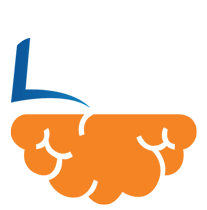
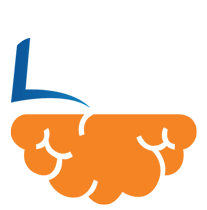
توجه داشته باشید قبل از مطالعه این مقاله آموزشی، مقاله «آموزش آپدیت مرورگر» را مطالعه فرمایید.
در ابتدا توجه باشید آدرس اینترنتی سامانه نسام از طرف موسسه آموزشی در اختیار شما قرار داده میشود. شما با وارد کردن نام کاربری و رمز عبور وارد حساب کاربری خود میشوید. ما در این مقاله از آدرس sample.nessom.com به عنوان آدرس اینترنتی استفاده نموده ایم.
لازم به یادآوری می باشد که بهترین مرورگر برای سامانه نسام، گوگل کروم می باشد.
در صورتی که از محصولات اپل استفاده میکنید ، از مرورگر Safari در غیر این صورت از مرورگر Google chrome استفاده نمایید .
Login-page.jpg)
خطا: نام کاربری یا رمز عبور اشتباه است!
نام کاربری و رمز عبور پیش فرض، توسط موسسه تعریف میگردد.
اولین نکته درخصوص وارد کردن مشخصات کاربری، وارد کردن اعداد به زبان انگلیسی می باشد.
Enter-user-profile.jpg)
چنانچه نتوانستید وارد حساب کاربری خود شوید، به موسسه آموزشی خود اطلاع دهید تا نسبت به اصلاح نام کاربری و رمز عبور شما اقدام گردد.
Wrong-username-or-password.jpg)
پس از ورود به حساب کاربری، مرورگر درخواست ذخیره گذرواژه را دارد. در صورت تائید و ذخیره گذرواژه در مراجعات بعدی نیازی به وارد کردن رمز عبور نمی باشد.
Request-password-storage.jpg)
در صورتی که آدرس زیردامنه (sub domain) خود را نمی دانید :
• زیردامنه (sub domain): آدرسی که توسط پشتیبانی سامانه نسام در اختیار مدیر موسسه قرار می گیرد.
• آدرسی که مدیر، مدرس، دانش پژوه و ... با وارد کردن در قسمت آدرس بار مرورگر گوگل کروم و درج نام کاربری و رمز عبور مخصوص خود میتوانند وارد پنل خود شوند.
Show-subdomain.jpg)
برای حل این مشکل آدرس nessom.com را در قسمت آدرس بار مرورگر خود وارد کنید:
nessom_com.jpg)
در صفحه باز شده روی قسمت « ورود » کلیک کنید:
Click-on-Login.jpg)
سپس در صفحه باز شده گزینه های استان، شهر و نام موسسه را وارد کرده و روی « ورود به سامانه » کلیک کنید:
Click-on-Login.jpg)
و درنهایت با وارد کردن نام کاربری و رمز عبور خود می توانید وارد پنل کاربری خود شوید.
برای راحتی کار در مراجعات بعدی می توانید یک میانبر بر روی موبایل یا ویندوز خود ایجاد نمایید تا با کلیک بر روی این میانبر، مستقیم وارد حساب کاربری خود شوید.
در ادامه نحوه ایجاد میانبر در کامپیوتر و موبایل توضیح داده می شود:
در صفحه مرورگر گوگل کروم روی علامت « سه نقطه » کلیک کنید:
![]()
ماوس را روی گزینه Bookmarks نگه داشته و از زیر منو گزینه Bookmark this tab را انتخاب نمایید.
Select-the-Bookmark-this-tab-option.jpg)
در کادر باز شده میتوانید نام ( نسام | nessom.com ) را به نام دلخواه خود تغییر داده و گزینه Done را انتخاب نمایید.
Change-to-custom-name.jpg)
در ادامه آیکون نسام در نوار Bookmark مرورگر نمایش داده خواهد شد.
Displayed-in-the-Bookmark%20bar.jpg)
چنانچه نوار Bookmark مرورگر نمایش داده نمی شود، می توانید مراحل زیر را طی نمایید:
در صفحه مرورگر گوگل کروم روی علامت « سه نقطه » کلیک کنید:
![]()
ماوس را روی گزینه Bookmarks نگه داشته و از زیر منو گزینه Show Bookmarks Bar را انتخاب نمایید.
Show-Bookmarks-Bar.jpg)
در نهایت می توانید آیکون را نگه داشته و در محیط دسکتاپ ویندوز رها کنید ( drag & drop ). در این صورت در مراجعات بعدی می توانید بدون باز کردن مرورگر و با کلیک بر روی آیکون در دسکتاپ ویندوز وارد حساب کاربری خود شوید:
drag-drop.jpg)
در صفحه مرورگر گوگل کروم روی علامت سه نقطه کلیک کنید:
Click-on-the-three%20dot-symbol.jpg)
روی گزینه Add to home screen کلیک کنید.
Ad-%20to-home-screen.jpg)
و در آخر روی گزینه Add کلیک نمایید.
Click-Add.jpg)
حال می توانید وارد حساب کاربری خود شده و در کلاس های مجازی شرکت نموده و از امکانات سامانه بهره مند شوید.